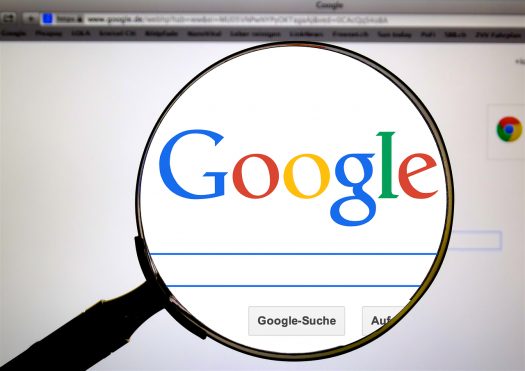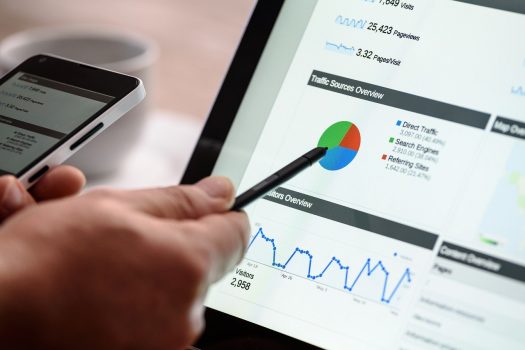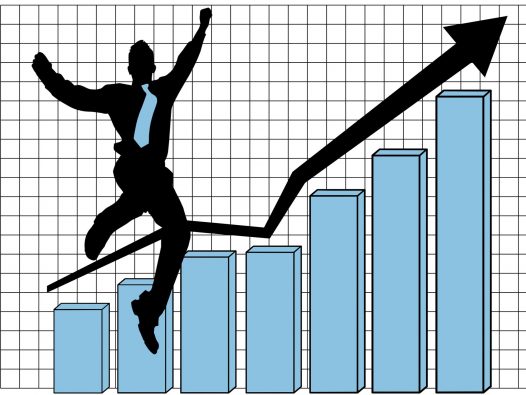サーチコンソールと アナリティクスの違いとは?使い分け方や設定を紹介!
Webサイト運営をしている方にとって必ずと言っていいほど必須ツールであるGoogleAnalytics(グーグルアナリティクス)とSearchConsole(サーチコンソール)。この2つにはどういう違いがあるのか、どういう時に使用すればいいのかをこの記事でご説明させていただきます。ぜひ参考にしていただければ幸いです。
目次
- Google Search Console(グーグルサーチコンソール)とは
- Google Analytics(グーグルアナリティクス)とは
- サーチコンソールで行った方が良い設定(XMLサイトマップの送信)
- サーチコンソールで行った方が良い設定(アナリティクスと連携)
- Googleアナリティクスで行った方が良い設定(ユーザー属性を有効化する)
- Googleアナリティクスで行った方が良い設定(スパム設定)
- サーチコンソールとアナリティクスの連携方法
- サーチコンソールとGoogleアナリティクスの使い方
- サーチコンソール、アナリティクスの主な使用方法
- サーチコンソールやアナリティクスを使用していても検索順位が下がることも
- サーチコンソールとアナリティクスのまとめ
Google Search Console(グーグルサーチコンソール)とは
Google Search Console(グーグルサーチコンソール)は通称サチコと呼ばれています。
Webサイトなどを運営する上で、サイトのSEO情報を確認をできるツールになります。
2015年までは「グーグルウェブマスターツール」という名前でした。グーグルウェブマスターツールという名前に聞き覚えのある方のほうが多いのではないでしょうか。
名前は変わりましたがサイト運営者の心強い味方であることは変わりません。
このツールを使うことで運営しているサイトが正しくGoogleに認識されている、エラーなどがありGoogleからの評価が下げられていないか、どのようなキーワードで流入しているのか等、確認することができます。
Google Analytics(グーグルアナリティクス)とは
Google Analytics(グーグルアナリティクス)は簡単に説明すると、Googleが提供しているアクセス解析ツールです。
Webサイトを運営の上でこちらも欠かせないツールで、サイトへのアクセス数や見てくれたユーザーの数など調べることが出来ます。
グーグルアナリティクスはその日の閲覧数だけではなく、どこを経由してサイトに訪れたのか、スマホとパソコンどちらからアクセスしているのかなど詳しいことまで非常に多くの指標を確認することが出来ます。
どういった層の方が自分のサイトを見ているか、どこに住んでいる人なのかという事まで知ることができ非常に便利です。この情報を得る事で、Webサイトのアクセスやコンバージョンを上げる分析をすることができます。
サーチコンソールで行った方が良い設定(XMLサイトマップの送信)
サイトがあることをGoogleに知らせる
サーチコンソールを導入する上で、行っておいた方が良い設定の1つとして「XMLサイトマップの送信」があります。
これは自分のサイトの各ページの存在をGoogleに認識してもらうために必要です。
このサイトマップを送信していないとワードを入れて検索した時に検索結果に表示されないことがあります。
良い記事を書いたり、良い商品のWebサイトを公開してもGoogleが認識してくれなければ意味はありません。
サイトマップ送信を行なってGoogleに認識してもらい、検索結果に確実に表示されるようにしましょう。
これを忘れてしまうと何ヶ月経ってもアクセス数が伸びずモチベーション低下にもなりますので必ず行うようにしましょう。
サーチコンソールで行った方が良い設定(アナリティクスと連携)
心強い味方
サーチコンソールを導入した際にしておきたいもう1つの設定は、アナリティクスとの連携です。
サーチコンソールとアナリティクスを連携することで、アナリティクスの画面でサーチコンソールのデータを見ることができます。
アナリティクスとサーチコンソールを交互にページを開いて確認するのも面倒なので1つでまとめてできると便利になります。
サーチコンソールを導入した時に連携しておけば後々便利になりますので、個人的に1番オススメしたい設定です。
Googleアナリティクスで行った方が良い設定(ユーザー属性を有効化する)
ユーザーをより詳しく知る
アナリティクスを導入した際に設定した方がいいポイントの1つとして、ユーザー属性の有効化があります。
ユーザー属性の有効化をすることで、どのような層の方が自分のサイトやブログをみているかを把握することができます。
自分のユーザーの年齢層、男女比、どこの地域からのアクセスが多いのかを知ることによって自分のサイトの強みと改善点を知ることができます。
自分のサイトがどういう層に支持されているかを理解することでこれから先のWebサイト運営にも大いに役に立つはずです。
男性に人気で女性にあまり人気のないサイトなら扱う商品を変えたり、ブログなら書く内容を変えたりとターゲット層を知れるというのはとても運営に役立ちます。
Googleアナリティクスで行った方が良い設定(スパム設定)
後々楽になる
Googleアナリティクスを導入した際におすすめの設定の1つにスパム除外があります。
スパムとは迷惑メール等のことです。このスパムメールは意外と邪魔になります。
最初は気にならないからと放置してしまうと、後々いらないメッセージが溜まってしまい削除するのがめんどうになります。
この設定を最初にしておくだけで画面がスムーズにスッキリとしてみえるので個人的にはおすすめの設定になります。
最初に少し手間はかかりますがこの設定をしておくだけで後がスムーズに進むと思いますのでアナリティクスを導入した方はこの設定を最初に済ませましょう。
不要な物はないほうが作業もはかどりますので必ず設定しましょう。
サーチコンソールとアナリティクスの連携方法
サーチコンソール利用するには、Googleアナリティクスと連携させる必要があります。とはいえ、連携はそこまで難しくありません。早ければ数分程度で完了できるでしょう。
アナリティクスの「検索クエリ」から行う
まずはGoogleアナリティクスを開いて、「レポート」から「集客」、「検索クエリ」の順でリンクをクリックしてください。
サーチコンソールが連携されていない場合、「このレポートを使用するにはSearch Consoleの統合を有効にする必要があります」と表示されます。
もしレポートのデータが出てくるのであれば、サーチコンソールは既に連携されているのでこれから解説する作業を行う必要はありません。
プロパティ設定
サーチコンソールを連携できていない場合、「プロパティ設定」というページが開きます。そのページから「Search Consoleを調整」をクリックしてみましょう。「Search Consoleの設定」というウィンドウが開いたら、「編集」をクリックしてください。
するとサーチコンソールのサイトに遷移します。連携できるサイトが表示されるので、連携したいサイトにチェックを入れて「保存」ボタンを押しましょう。
最後に「関連付けの追加」で「OK」を押せば連携完了です。
念のため、Googleアナリティクスのレポートにデータが表示されているか確認しておきましょう。
サーチコンソールとGoogleアナリティクスの使い方
サーチコンソールをGoogleアナリティクスと連携したら、早速使ってみましょう。ここでは、ツールを利用する上で必要な使い方とポイントを簡単に説明します。
「目標」の設定
ツールを利用するためにまず行っておきたいのが、「目標」を設定することです。
この「目標」では、登録しているホームページやアプリケーションのアクセス数や商品の購入数などの目標を定めることができます。また、実際どのくらいアクセスされたのかといった達成率(コンバージョン率)も「目標」から確認することができる仕組みになっているのです。
この「目標」は、Web解析や運営において非常に重要な存在です。必ず設定するようにしてください。また、設定する目標は高すぎず低すぎずの適切な難易度で設定することがポイントです。達成したら次の目標へ更新しましょう。
検索キーワードを把握する
サーチコンソールでは、特定のサイトがどのような検索キーワードで検索され、アクセスされているのかを確認することができます。確認するには、サーチコンソールのサイトにある「検索トラフィック」をクリックしましょう。
そこから「検索アナリティクス」を選択すれば、検索ワードを確認できます。ただし、ここで表示されるのはGoogleで入力・検索されたワードのみです。これではYahoo!など他の検索エンジンで入力された検索ワードを確認できません。
Google以外の検索ワードは、Googleアナリティクスの「ランディングページ」から確認することができます。Googleアナリティクスにログインしたら、メニューの「行動」「サイトコンテンツ」「ランディングページ」の順でクリックしましょう。
ランディングページにはアクセス数も表示されます。中にはサーチコンソールで確認できた数よりはるかに多いアクセス数が検出されることもあるでしょう。この場合はYahoo!からのユーザーに検索されていたり、SNS等にシェアされている可能性があります。
ランディングページは「どこからこのサイトにアクセスしているのか」まで確認できます。アクセス数などを見て疑問に感じる部分があれば、しっかりと確認を行ってみましょう。
サーチコンソール、アナリティクスの主な使用方法
Webサイト運営
サーチコンソールとアナリティクスは主にWebサイト運営などで使用します。
アナリティクスでアフィリエイトブログを運営している方や、物販サイトなどを運営している方が主でどういう層がブログやサイトにアクセスしているかを知ることにより傾向と対策を練ることができます。
またサーチコンソールで、どのようなキーワードで流入しているのか、そもそも検索エンジンには出ているのか確認することでサイトの流入数など分析もできます。
自分のサイトやブログをどういうスタイルで運営していくのか、今までのやり方でも大丈夫なのかを確認することができるのでサイト運営している方にとっては心強い味方なのです。
ブログやサイトの内容、扱う商品などで検索されやすくなったりすると見る人が多くなる分商品が購入される確率も一気に上がるので、サイトを運営している方にはサーチコンソールやアナリティクスは非常に大事な存在になります。
サーチコンソールとアナリティクスを上手に駆使して、サイトの目的を果たせるようにしましょう。
サーチコンソールやアナリティクスを使用していても検索順位が下がることも
下がる理由は様々
サーチコンソールを導入してイト運営を続けていても急にGoogleで検索順位がさがることもあります。
その原因は様々で、「広告を貼りすぎたり不快な内容だった」「同じようなページが複数存在する」「サイトの正しい設定がされていない」などあります。
そうなった場合にまず試してほしいのがサーチコンソールのURL検査ツールを使用することです。
このURL検査ツールは、在の登録状況やエラーがでていないかを確認することができます。
この検査ツールでなんらかの原因が出た場合には対処できるのですがそれでも駄目な場合はGoogleのプライバシーポリシーを確認してみましょう。
ブライバシーポリシーに違反している可能性があります。
サーチコンソールとアナリティクスを導入しても、うまく使いこなさなくてはページを上げることはできません。まずはそれぞれの使い方を覚え、戦略を決めていきましょう。
サーチコンソールとアナリティクスのまとめ
Webサイト運営にはかかせない
サーチコンソールとアナリティクスはサイト、ブログ運営者にはかかせない存在です。
この2つを上手に使用して、自分のサイトの特性を理解して攻めることにより良い結果が出ること間違いないでしょう。
今ブログやサイトが伸び悩んでいる方はどこが駄目なのか、ユーザー層に合っていないかなどを要因を確認しましょう。
これからブログやサイトを始めようと思う方は、必ずこの2つを導入してから運営を始めましょう。
後から導入すると今までの記録が取れないので、予め導入して データを取るようにしましょう。
あわせて読みたい関連記事
新着記事はこちら


 関連リンク
関連リンク